Vidmore Video Converter поддерживает преобразование всех популярных видеоформатов. Он позволяет экспортировать видеофайлы в широкий спектр форматов и устройств. Вы можете легко выбрать выходной формат и легко конвертировать видео. Постоянно добавляются новые форматы, делая программное обеспечение более мощным.
Vidmore Video Converter позволяет конвертировать все распространенные мультимедийные форматы, включая AVI, MKV, MOV, MP4, WMV, WebM, M4V и FLV. Вы можете легко изменить формат вашего видео файла.
Это программное обеспечение для обработки видео предлагает вам более 100 предустановок для всех популярных устройств и гаджетов, включая последние модели iPhone, iPad, Samsung Galaxy, Sony PlayStation, TV и других.
Будь то момент, который изменит вашу жизнь, например свадьба, или обычный момент, например, первое путешествие во времени, у нашего полностью оборудованного создателя фильмов есть богатые шаблоны на все случаи жизни. Добавьте свои любимые фотографии, кадры и музыку, чтобы за считанные минуты создать свой собственный великолепный слайд-шоу из фотографий и видео.
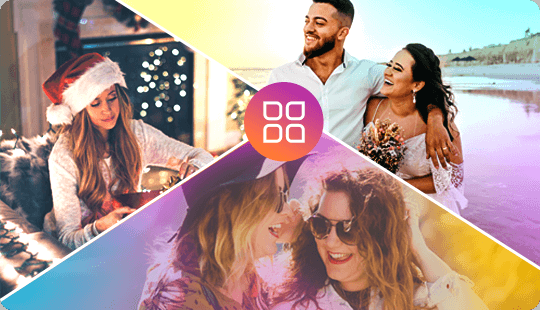
Различные шаблоны для вашего фото-видео
Этот супер-простой редактор фото-видео позволяет легко рассказывать истории из жизни и запоминать особые случаи, такие как свадьбы, дружеские встречи, деловые обеды, праздники или дни рождения. Вы также можете добавить музыку, тексты, эффекты и т. Д., Чтобы довести фото до совершенства.
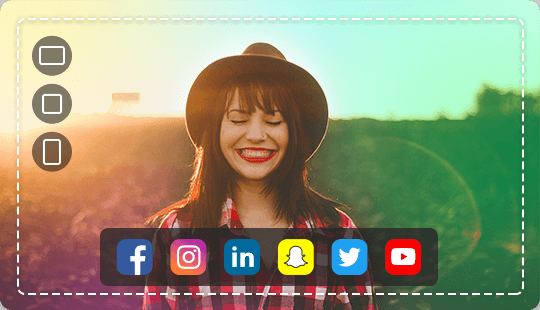
Создавайте видео для разных платформ
Отточив свой фильм, вы можете сохранить потрясающее творение как MP4, MOV или любой другой популярный формат. Кроме того, вы можете опубликовать его на своих любимых сайтах, включая YouTube, Facebook, Vimeo и многие другие, чтобы произвести впечатление на свою семью, друзей или подписчиков.
Создайте красиво оформленный видеоколлаж с видео, изображениями, музыкой и GIF-файлами за несколько минут. Создатель коллажей Vidmore Video Converter прост в использовании и увлекателен.
Выберите из наших дизайнерских сеток макетов, чтобы ваши видео выделялись среди других. Вы можете добавить цвет в свой макет и гибко изменить размер сетки коллажа.
Редактируйте на ходуУсовершенствуйте создание видеоколлажей с помощью наших простых в использовании инструментов редактирования. Легко редактируйте свои видео и добавляйте тексты, субтитры, фильтры или эффекты, чтобы создать шедевр.
Добавить музыку в видео коллажЧтобы создать потрясающий коллаж из музыкального видеоклипа, вы можете добавить свою любимую песню для воспроизведения в видео, чтобы вызвать определенное настроение.
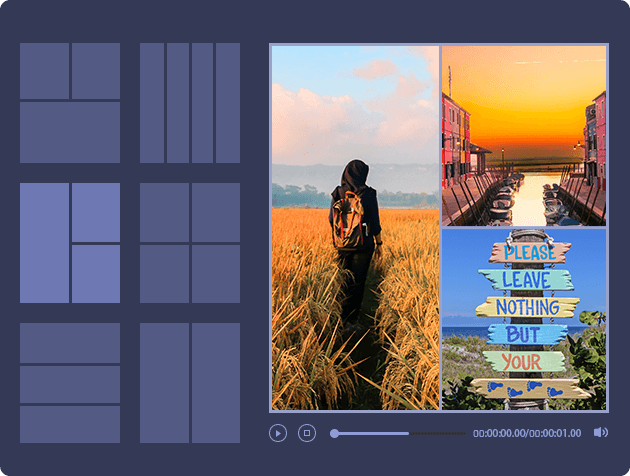
С Vidmore Video Converter вы можете полностью контролировать качество видео. Это программное обеспечение может сохранять исходное качество ваших видео, в том числе в формате 1080p HD и 4K Ultra HD. Профессиональные алгоритмы обработки видео поддерживают высокое визуальное качество, но при меньшем размере файла.
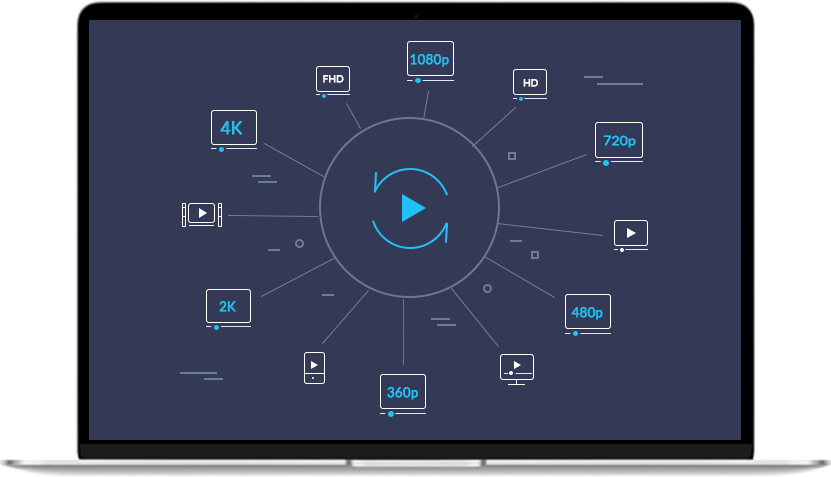

Конвертируйте видео 4K UHD в любой видеоформат для любого устройства

Вывод видео в формате 1080p HD и 720p HD с отличным качеством изображения

Воспользуйтесь преимуществами оптимального перекодирования без потери качества

Оптимизируйте профили вывода с помощью тщательно продуманных встроенных настроек
Vidmore Video Converter признан самым быстрым конвертером видео для Windows и Mac. Благодаря самой передовой в мире технологии ускорения вы можете конвертировать видео в 50 раз быстрее. Скорость преобразования резко возрастает на компьютерах с процессорами Intel, NVIDIA и AMD.
Благодаря высокоскоростным алгоритмам обработки видео, Vidmore Video Converter может конвертировать видео в качество 4K / 1080p HD со скоростью в 50 раз быстрее.
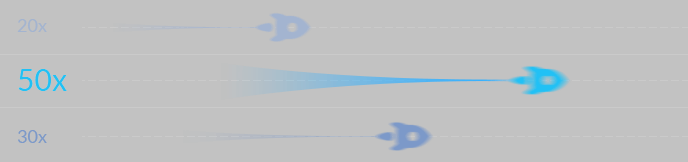
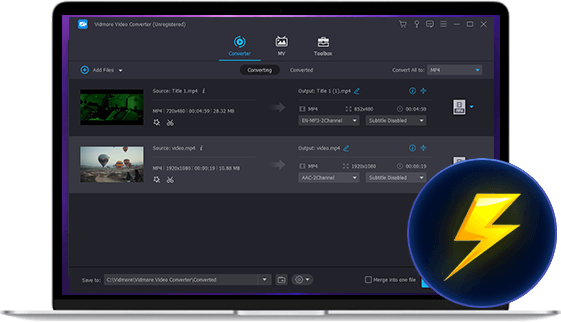
 Аппаратное ускорение
Аппаратное ускорение Поддержка расширенного аппаратного ускорения NVIDIA CUDA, NVENC, Intel QSV и AMD APP для быстрого преобразования видео.
 Оптимизация для многоядерного процессора
Оптимизация для многоядерного процессора В полной мере используйте свой многоядерный процессор для преобразования видеофайлов с использованием разных ядер, ускоряя преобразование каждого отдельного файла.
Vidmore Video Converter оснащен встроенным легким видеоредактором и позволяет с легкостью создавать и редактировать ваши персонализированные видео. Он может удовлетворить все общие требования к редактированию видео с помощью простого в использовании интерфейса. Узнайте, что вы можете сделать с помощью этих параметров редактирования.
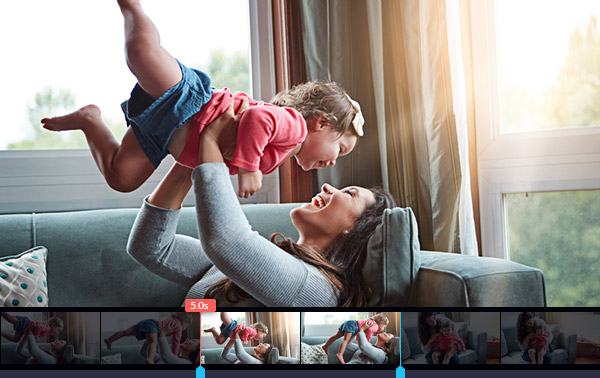
Редкая удача, когда видео не нужно обрезать или разбивать. С помощью Vidmore Video Converter вы можете отрезать конец или начало видео, или и то, и другое, чтобы вырезать клип из середины видео. Эта функция упрощает сокращение видео.
Эта функция обрезки также пригодится, когда вам нужно разделить длинный видеофайл на небольшие клипы. После того, как вы вырежете нужные сегменты, программа может выводить каждый клип отдельно или объединять их в новое видео без потери качества.
Ознакомьтесь с полным руководством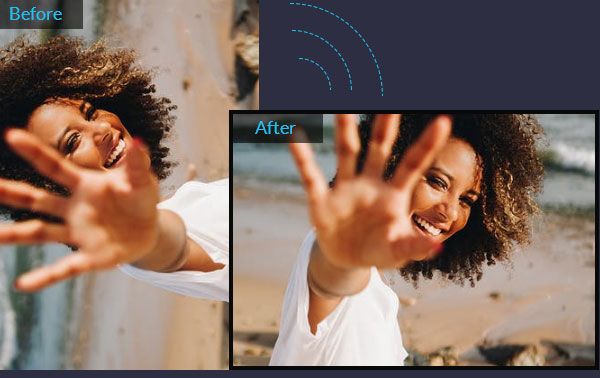
Если вы когда-либо записывали видео на свой смартфон только для того, чтобы найти его перевернутым или перевернутым, тогда вы знаете, как неприятно будет смотреть его позже. Это ошибка многих людей. Но не волнуйтесь. Vidmore Video Converter предлагает быстрый способ решить эту проблему.
Это программное обеспечение может переворачивать видео по вертикали и горизонтали, вращать на 90 градусов, вращать на 180 градусов или вращать 270 градусов. Одним щелчком мыши вы можете сохранить повернутое видео под правильным углом по вашему запросу.
Ознакомьтесь с полным руководством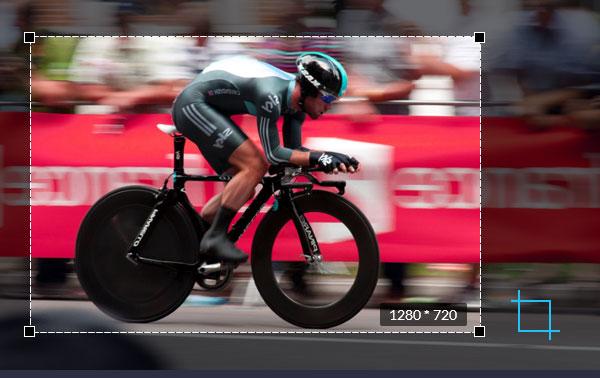
Вы когда-нибудь загружали видео с водяным знаком в углу или с черными краями вокруг? Если вам нужно вырезать ненужную часть отснятого материала, Vidmore Video Converter - идеальное решение.
С помощью этой функции кадрирования вы можете легко кадрировать видео и удалять любые нежелательные помехи с краев видео. Всего за несколько кликов вы можете очистить кадр и удержать внимание аудитории именно там, где вам это нужно.
Ознакомьтесь с полным руководством
Самые основные и важные настройки редактирования видео - это не что иное, как изменение визуальных эффектов, таких как яркость, контраст, насыщенность и оттенок. Вы можете вручную оптимизировать снимок видео, настроив эти эффекты. Используйте Vidmore Video Converter, чтобы создавать персонализированные видео с потрясающими визуальными эффектами.
Иногда вам может потребоваться увеличить громкость видео, чтобы вы могли наслаждаться им даже в шумной обстановке. В этой функции вы можете найти простой вариант увеличения громкости до 200%.
Ознакомьтесь с полным руководством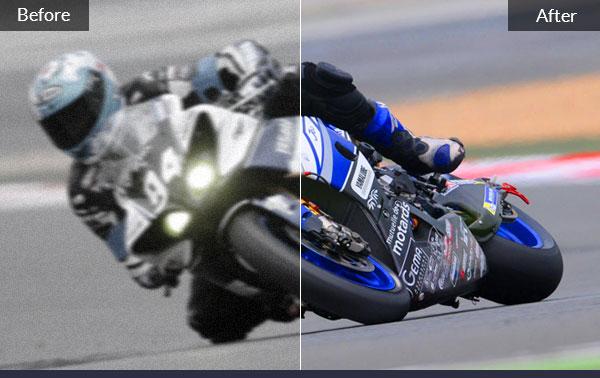
Если вы скачали фильм, который разделен на несколько клипов, вы можете легко использовать Vidmore Video Converter для объединения клипов в один файл. Одним щелчком мыши вы можете объединить выбранные видеофайлы и экспортировать их в новый файл. Независимо от формата видеоклипов программа может обрабатывать и объединять их вместе.
Кроме того, когда вы разрезаете видео на клипы, вы можете активировать опцию объединения, чтобы объединить сегменты и создать новое видео.
Ознакомьтесь с полным руководством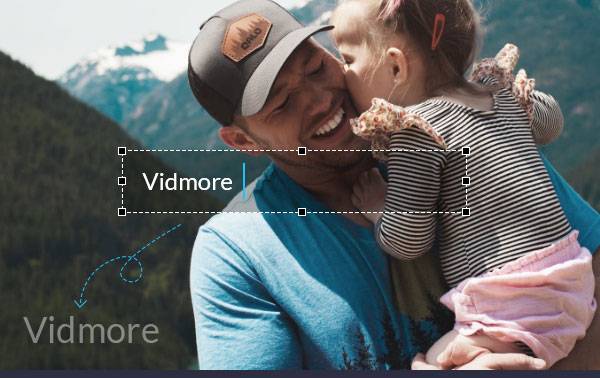
Если вы записали видео и хотите загрузить его на YouTube, необходимо добавить водяной знак или информацию о владельце, например подпись. Зрители должны знать первоначального создателя просматриваемого контента.
С Vidmore Video Converter вы можете защитить свой видеоконтент и бренд, добавив водяной знак в свое видео. Вы можете использовать текст и изображение (логотип) в качестве водяного знака для видео, а затем поделиться своим видео в Интернете.
Ознакомьтесь с полным руководствомVidmore Video Converter используют более 100 000 пользователей. Узнайте, почему это нравится клиентам.
Функция видео конвертера точно такая же, как и рекламируется. Программное обеспечение простое и не требует особого обучения тому, как его использовать.
 Мария
Мария Очень доволен этой программой. Мне удалось конвертировать видео с моего Sony CX405. Функции редактирования очень просты в использовании.
 Андерсон
Андерсон Мне нравится простота использования в сочетании с мощными функциями. Это программное обеспечение поддерживает видео 4K с кодеками H.265. Очень впечатляюще.
 Шон
Шон Мы собрали множество советов и рекомендаций, которые помогут вам полностью разобраться в использовании Vidmore Video Converter.

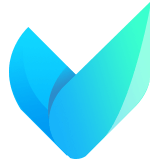
С Vidmore Video Converter вы можете легко конвертировать, сжимать и редактировать видео на профессиональном уровне. Загрузите это программное обеспечение для обработки видео с поддержкой 4K и наслаждайтесь красочной цифровой жизнью.
Windows, macOS (Mac OS X)
/ 4.8
Начиная с $19.95
1.3.36 (26 декабря 2023 г.)